Situatie
Acest articol vorbeste despre partajarea unei liste sau a unui element de listă, astfel încât să puteți decide dacă să permiteți persoanelor să editeze sau doar să vizualeze conținutul și dacă persoanele cu care partajați pot partaja cu alte persoane. Puteți gestiona permisiunile pentru liste și elemente de listă în orice moment, la fel cum gestionați cu fișierele.
Solutie
Pasi de urmat
Partajarea unei liste
Accesați lista pe care doriți să o partajați, apoi selectați Partajare.
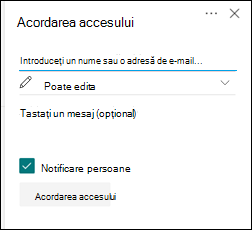
Introduceți numele persoanelor cu care doriți să partajați lista.
Selectați opțiunile pentru nivelul de acces la listă, dacă doriți:
| Poate vizualiza | Poate edita | Control total | |
|---|---|---|---|
| Vizualizarea elementelor din listă | ✓ | ✓ | ✓ |
| Editarea elementelor din listă | ✓ | ✓ | |
| Adăugarea elementelor noi la listă | ✓ | ✓ | |
| Partajarea listei | ✓ | ||
| Configurarea listei (de exemplu, adăugarea sau eliminarea coloanelor, crearea vizualizărilor, modificarea formatării coloanelor sau a vizualizării) | ✓ |
Includeți un mesaj, dacă doriți.
Selectați Acord acces.
- Dacă doriți să acordați acces persoanelor, dar nu să trimiteți o notificare, debifați Notificați persoanele.
- Partajarea listelor necesită permisiunea “gestionare permisiuni” în SharePoint. În mod implicit, acest lucru înseamnă că numai proprietarii site-ului pot partaja liste.
- Dacă un membru al site-ului sau un vizitator al site-ului (sau orice non-proprietar) încearcă să partajeze lista, SharePoint trimite o solicitare de aprobare proprietarilor site-ului, dacă site-ul permite solicitările de acces.
- Dacă site-ul are dezactivate solicitările de acces , atunci non-proprietarii primesc un mesaj care le spune că nu au permisiunea de a partaja.
- Administratorul corporativ poate restricționa partajarea pentru utilizatorii din afara organizației.
2.Partajarea unui element de listă
2.1 Selectați elementul din listă pe care doriți să-l partajați, apoi selectați Partajare.
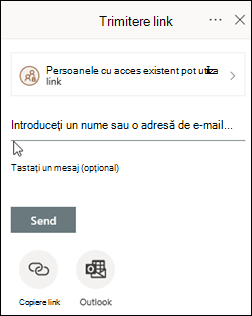
2.2 (Opțional) Selectați lista verticală pentru a modifica tipul de link. Se deschide panoul Detalii, în care puteți să modificați persoanele care pot accesa linkul și să stabiliți dacă aceste persoane pot edita elementul pe care îl partajați.
2.3 Selectați o opțiune pentru persoanele care doriți să ofere acces la link (opțiunile variază în funcție de setările administratorului):
- Oricine oferă acces oricărei persoane care primește acest link, indiferent dacă l-a primit direct de la dvs. sau redirecționat de la o altă persoană. Pot fi incluse și persoane din afara organizației.
Notă: Această opțiune nu este disponibilă în SharePoint Server 2019.
- Persoanele din < dvs.>oferă acces la elementul din listă tuturor persoanelor din organizație care au linkul, indiferent dacă acestea îl primesc direct de la dvs. sau redirecționat de la o altă persoană.
- Persoanele cu acces existent pot fi utilizate de către persoanele care au deja acces la elementul sau lista de listă. Utilizați această variantă dacă doriți doar să trimiteți un link la o persoană care are deja acces.
-
Anumite persoane oferă acces doar persoanelor pe care le specificați, deși alte persoane pot avea deja acces. Dacă persoanele redirecționează invitația de partajare, doar persoanele care au deja acces la element vor putea utiliza linkul.
2.4 Dacă doriți ca alte persoane doar să vizualeze elementul de listă, debifați caseta de selectare Se permite editarea. (Se permite editarea este activată implicit).
2.5 După ce terminați, selectați Se aplică.
a) Introduceți numele persoanelor cu care doriți să partajați și un mesaj, dacă doriți.
b) Când sunteți gata să trimiteți linkul, selectați Trimitere.
Notă:
-
Permisiunea acordată de un link partajat durează atât timp cât linkul există. De exemplu, atunci când un link estedezactivat, accesul este revocat (deși utilizatorii pot avea încă acces la elementul de listă prin alte mijloace).
- Când se selectează Permiteți editarea (și după ce o persoană se semnează), persoanele din organizația dvs. pot edita valorile de coloană ale elementelor din listă. Când nu se selectează Permiteți editarea, persoanele din organizația dvs. pot vizualiza elementul și valorile sale de coloană, dar nu le pot edita.
- Administratorii de site pot restricționa partajarea, astfel încât numai proprietarii să poată partaja.
-
Dacă administratorii de site nu au restricționat partajarea cu proprietarii de site-uri, orice persoană cu permisiuni de editare la un element din listă poate partaja acel element de listă cu alte persoane, selectând Partajare sau Copiere link. Persoanele care nu au permisiuni de editare pot utiliza Copiere link pentru a obține un link accesibil persoanelor care au deja permisiuni pentru elementul din listă.
3. Partajarea unui element din listă utilizând “Copiere link”
3.1 Selectați elementul din listă, apoi, pe bara de comenzi, selectați Copiere link. Dacă butonul Copiere link nu este disponibil, asigurați-vă că nu editați o listă sau nu ați selectat mai multe elemente.
3.2 Faceți click pe Copiere pentru a copia linkul în clipboard.
3.3 Trimiteți-o persoanelor dorite. Linkul va funcționa pentru persoane doar dacă au deja permisiunea la listă.

Leave A Comment?